
Заключение сделок и соглашений, составление договоров всё чаще происходят в онлайн-формате. Чтобы заверить документ, уже не нужно иметь на руках физическую копию. Подписаться можно непосредственно в электронном файле, причём он будет иметь полную юридическую силу. Расскажем, как подписать электронной подписью документ PDF и что делать, если цифрового сертификата у вас нет.
Что нужно сделать перед подписанием электронного документа?
- Подготовить финальную редакцию файла. Проверьте, что все пункты прописаны, а нужные изменения внесены и больше корректировок не будет.
- Получить в Удостоверяющем центре (УЦ) сертификат квалифицированной электронной подписи ― это документ, содержащий ключ проверки подписи и зашифрованную информацию о владельце (данные о вашем статусе, реквизитах и полномочиях). Позволяет подтвердить авторство, максимально защищён ― подделать невозможно. Если не обращались за ключом ЭЦП, подготовьте графический автограф в виде изображения (скан вашей подписи).
- Установить ПО для формирования и добавления электронной подписи. Это могут быть специальные надстройки для текстовых редакторов, десктопные приложения или онлайн-сервисы.
Что такое ЭЦП и как её создать?
Электронная подпись используется для подписания договоров с контрагентами, сдачи любых отчётов, регистрации онлайн-касс, действий на госпорталах. Она имеет юридическую силу и позволяет работать с электронным документооборотом. Использовать ЭП могут физические лица, индивидуальные предприниматели и юрлица.
Как поставить подпись прямо на телефоне. Электронная подпись
Чтобы понимать, как подписать ПДФ ЭЦП, советуем разобраться с терминологией. На разных платформах вы сможете встретить несколько типов подписей с использованием цифровых сертификатов. Чтобы вы не запутались, раскроем основные понятия.
Цифровая подпись
По сути, это цифровой аналог рукописного автографа. Представляет собой электронный ключ, в котором зашифрована информация об авторе. Цифровая подпись создаётся с помощью криптографического преобразования данных. Позволяет идентифицировать владельца сертификата ключа подписи и считается самым надёжным вариантом для заверения документов.
Для создания цифровой подписи вам потребуется действующий сертификат, выданный Удостоверяющим центром с аккредитацией Минкомсвязи РФ. Он обычно хранится на специальном носителе — токене. После подписания сервис автоматически создаёт файл ЭЦП, который хранится отдельно от исходной версии документа (поэтому подпись называют отсоединённой).
Перед тем, как подписать документ ПДФ электронной подписью, убедитесь, что Удостоверяющий центр имеет государственную аккредитацию ― только в этом случае сертификат является подлинным и защищённым.
Сертифицирующая подпись
Один из типов цифровых подписей. Термин введён компанией Adobe, разработавшей PDF-формат. Сертифицирующую подпись может ставить только автор документа. Она подтверждает его подлинность, защищает от несанкционированного доступа и позволяет отслеживать любые изменения, внесённые в документацию после подписания (например, в Acrobat они отображаются в панели «Подписи»). Если вы откроете сертифицированный документ в программе от Adobe, то в верхней части увидите синюю ленту ― она означает подлинность и подтверждает авторство.
Как Поставить Подпись в Word документе | Как Подписать документ Онлайн
Пошаговая инструкция, как подписать документ в формате PDF
Ниже мы разберём, как подписать PDF ЭЦП или без неё.
PDF Commander
Если ранее вы не получали сертификат электронной подписи от УЦ, можно заверить ПДФ другими способами:
- распечатать бумажную версию, расписаться ручную, затем отсканировать файл;
- поставить росчерк или добавить изображение со своим автографом в специальном PDF-редакторе, например в PDF Commander.
Программа PDF Commander ― удобная альтернатива сложному ПО, работающему с сертификатами электронной подписи. Главное преимущество ― инструмент безопасен. При работе с официальными юридическими и финансовым документами у многих людей возникает страх утечки данных. Работать в десктопной программе гораздо надёжнее, чем, например, в онлайн-редакторах PDF. Софт будет установлен только на вашем компьютере, поэтому вы можете не волноваться за конфиденциальность информации.
Также программа позволяет поставить штамп в ПДФ документе, задать пароль (на открытие и изменение прав доступа), замазать конфиденциальные данные. Все перечисленные опции обеспечат подлинность документа и защитят его от злоумышленников.
Как поставить электронную подпись в PDF файле:
- Скачайте дистрибутив программы с официального сайта и следуйте инструкции по установке. Запустите редактор.
- В стартовом окне кликните на «Открыть PDF» (если документ готов) или сделайте ПДФ-файл с нуля, нажав соответствующую кнопку.
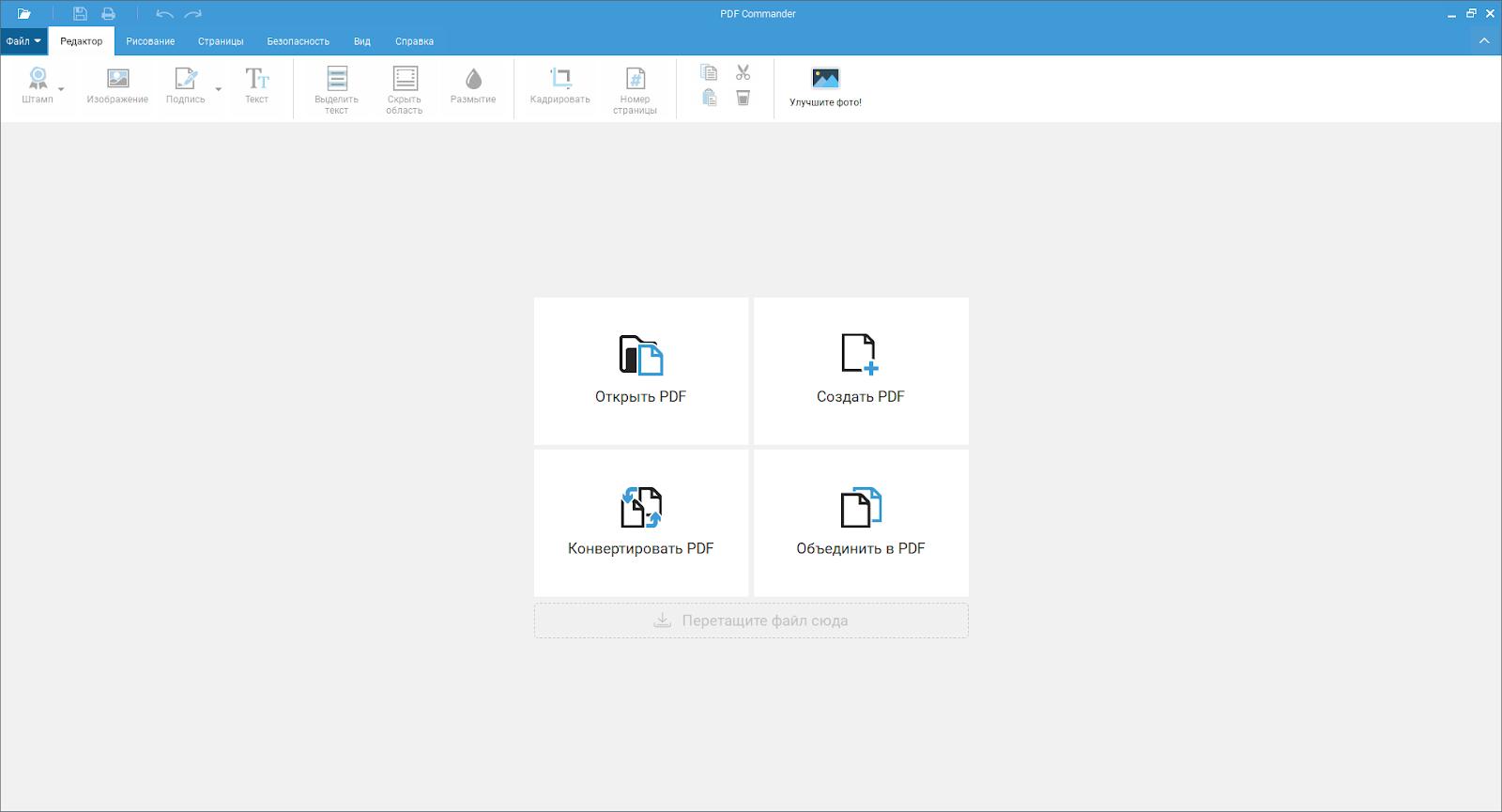
- На верхней панели выберите вкладку «Редактор» и найдите кнопку «Подпись». Здесь вы сможете расписаться вручную через окно рисования или вставить готовый автограф из файла.

- Настройте толщину, прозрачность и цвет линии, если хотите расписаться непосредственно в редакторе. Мышкой или стилусом для планшета поставьте свою подпись. Она должна быть максимально похожа на ваш почерк. Если где-то сбились или расписались небрежно, то воспользуйтесь ластиком и сотрите ненужное. Кликните «Ок», чтобы подтвердить выбор.
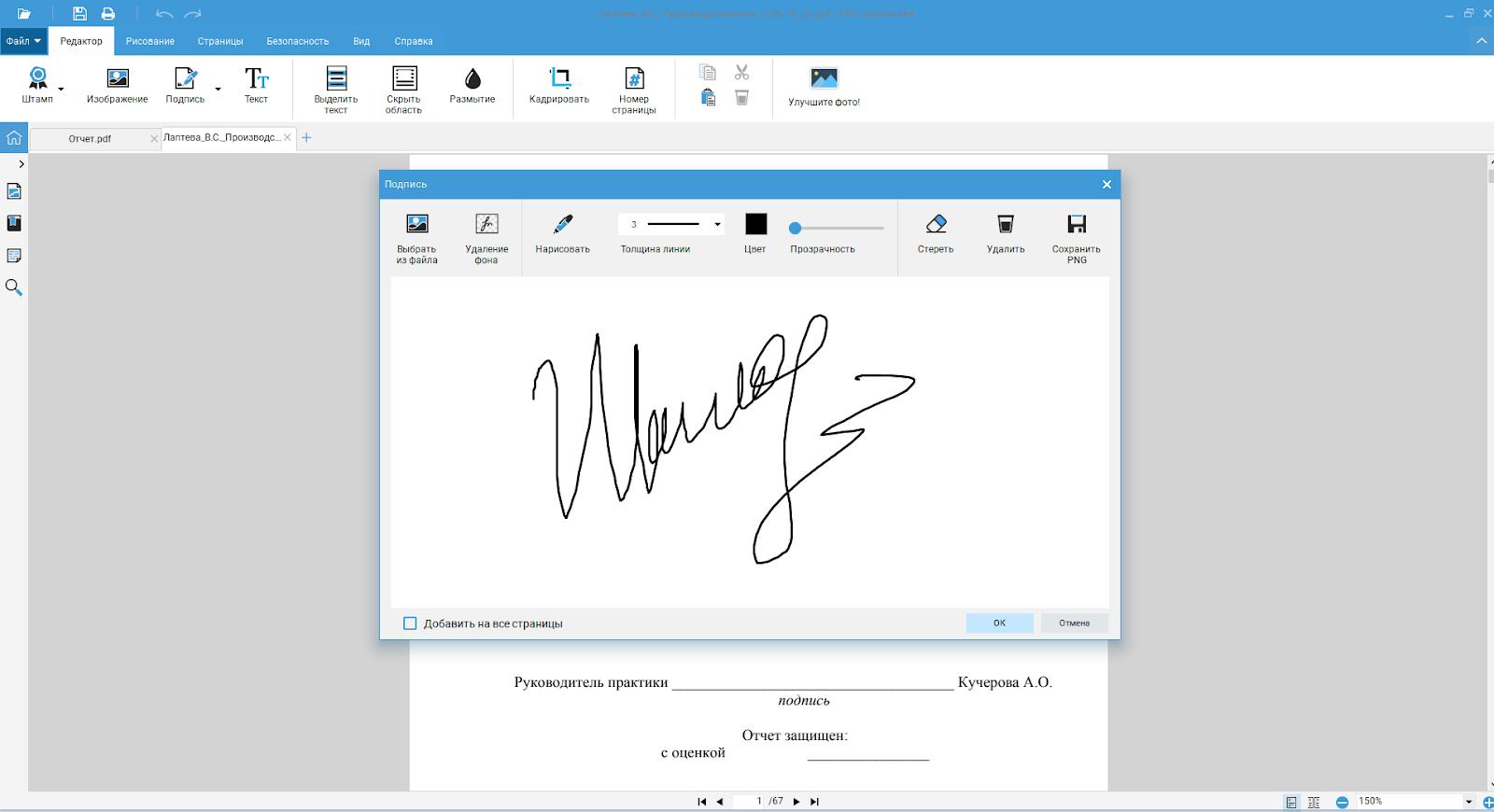
- Теперь вариант для тех, у кого уже есть автограф в формате изображения. Найдите пункт «Выбрать из файла», откройте картинку и передвиньте её в нужную часть документа. Отрегулируйте поворот и размер.
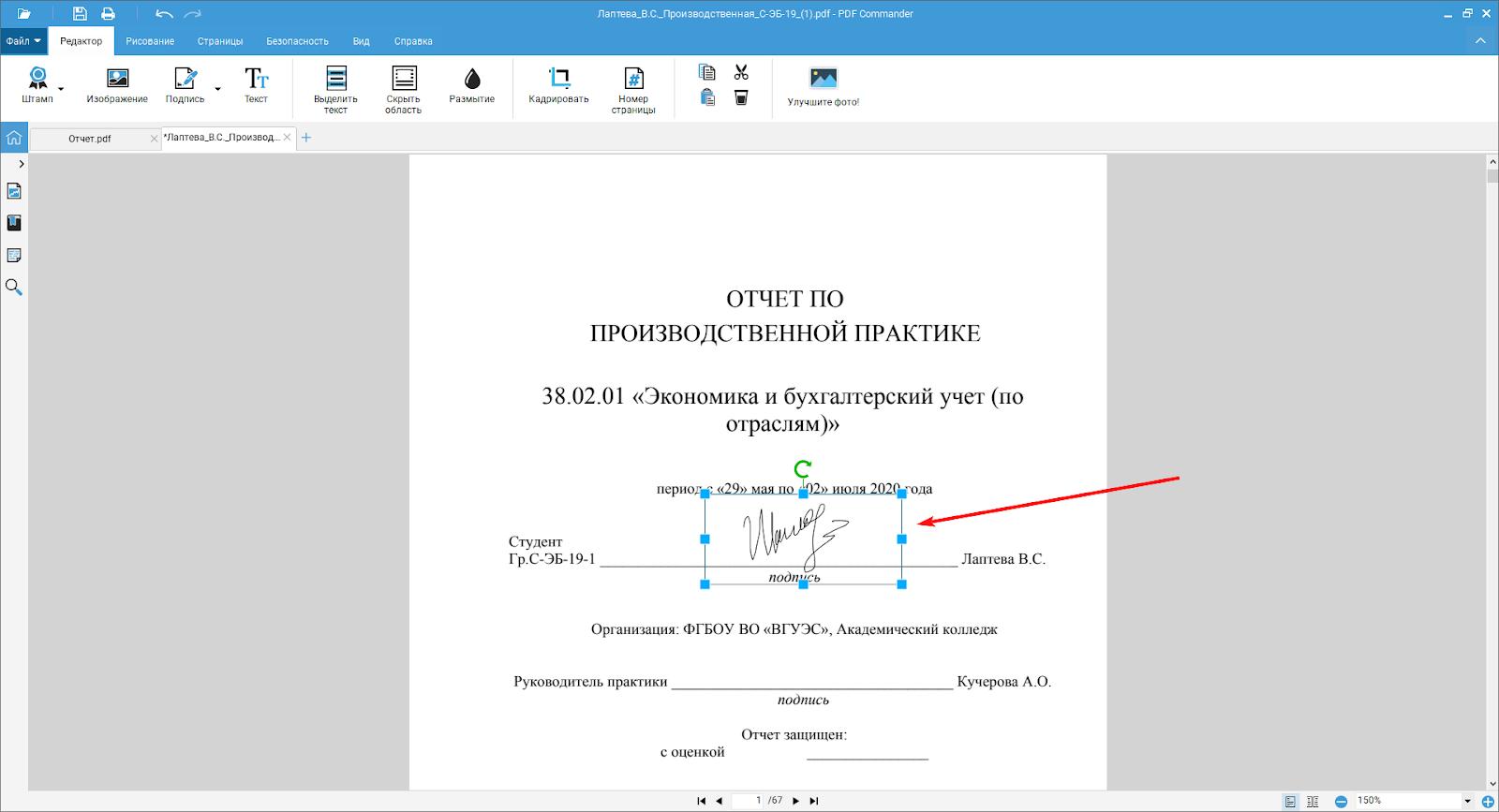
- Нажмите кнопку «Сохранить» (значок с изображением дискеты).
КриптоАРМ
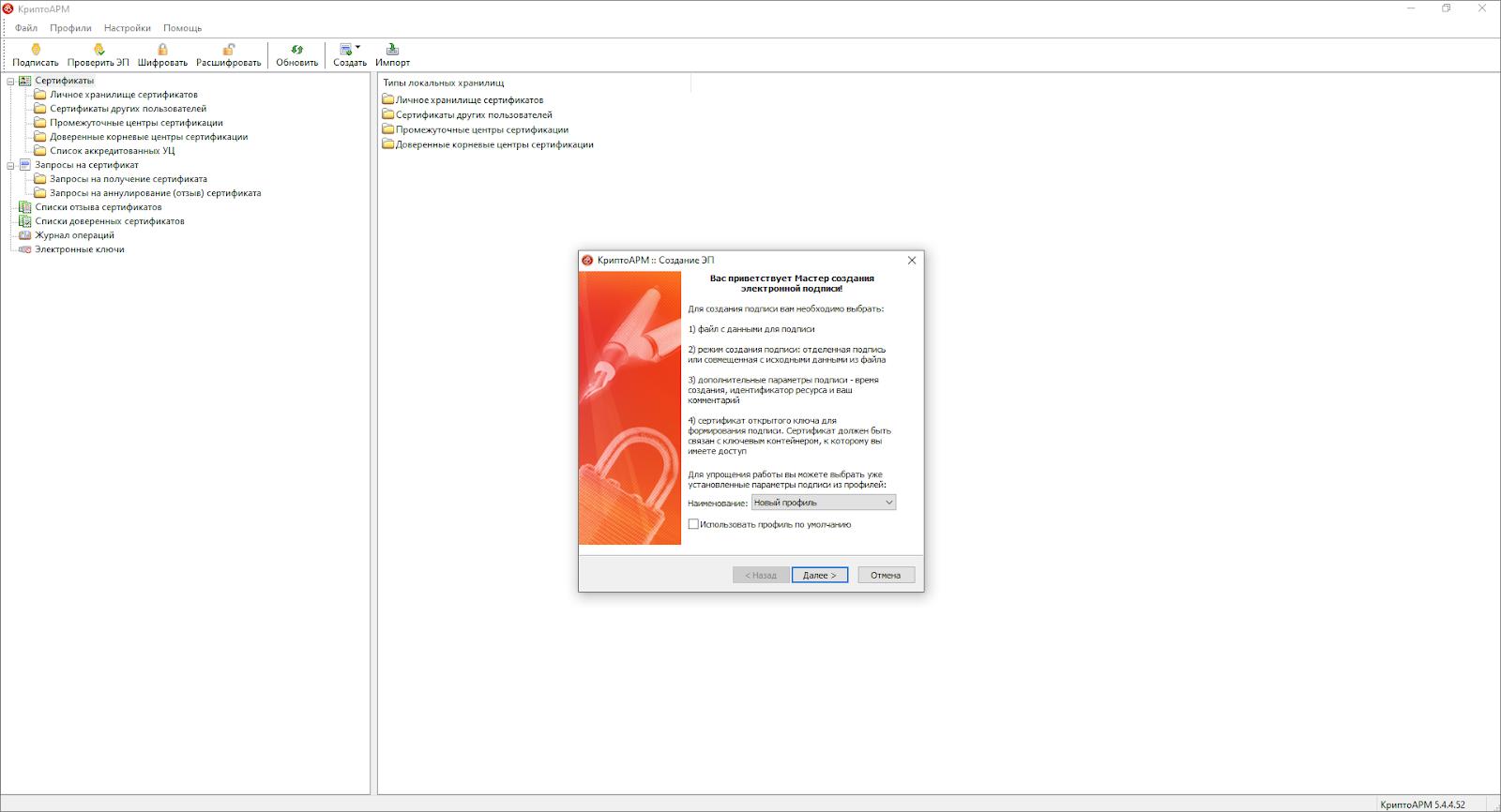
Это специальная программа для подписания и шифрования документации. Если регулярно работаете на государственных порталах или в системах, где нужна квалифицированная ЭЦП, попробуйте КриптоАРМ. Интерфейс на русском языке, управление простое ― разобраться можно с первого запуска.
ПО доступно бесплатно, но пробный период длится 14 дней. После истечения срока программа автоматически перейдёт в режим «Старт», и её функционал будет урезан ― возможна только проверка подписанных файлов. КриптоАРМ может работать только с предварительно установленным на ПК криптопровайдером КриптоПро CSP.
Это вспомогательная программа, которая сама не подписывает файлы, но помогает генерировать юридически значимую подпись. КриптоПро можно скачать и установить бесплатно ― тестовый период длится 90 дней. Через три месяца необходимо приобрести бессрочную или годовую лицензию.
Как подписать документ ПДФ электронной подписью КриптоПро через КриптоАРМ:
Сначала установите программное обеспечение с помощью Мастера установки. Откройте КриптоАРМ и найдите на жёстком диске документ, который требуется подписать. Кликните на него правой кнопкой мыши, в открывшемся списке найдите «КриптоАРМ», далее пункт «Подписать». После этого запустится средство создания электронной подписи. Щелкните кнопку «Далее», затем «Выбор файлов» ― удостоверьтесь, что в систему уже загружен необходимый документ.
Если хотите ещё раз проверить файл перед подписанием, нажмите на предварительный просмотр. Всё в порядке ― тогда кликните «Далее», выберите вид кодировки данных (обычно используются DER или BASE64). В пункте «Параметры подписи» выставите настройки:
- использование (не задано, исправлено и т.д.);
- сохранение в отдельном файле;
- время создания и другие свойства.
Файл, подписанный посредством официального сертификата ЭП, будет иметь общепринятый формат sig.
Контур.Крипто
Онлайн-сервис позволяет юридически заверить бумагу за пять минут, причём самостоятельно искать и устанавливать софт не надо. Перед тем, как подписать документ электронной подписью КриптоПро PDF, нужно загрузить на компьютер несколько дополнительных расширений. Настройка ПК происходит автоматически при первой авторизации на сервисе.
В Контур.Крипто можно сформировать электронную подпись, проверить её подлинность, расшифровать ранее подписанный файл. Доступна загрузка целого пакета. Удобство сервиса заключается ещё и в том, что подписываться в одном документе могут сразу несколько лиц. Интерфейс интуитивно понятен, к тому же на сайте есть пояснения и руководства с пошаговым описанием работы. Помимо PDF сервис поддерживает другие форматы, созданные в Word и Excel.
Разберём, как подписать документ ПДФ электронной цифровой подписью.
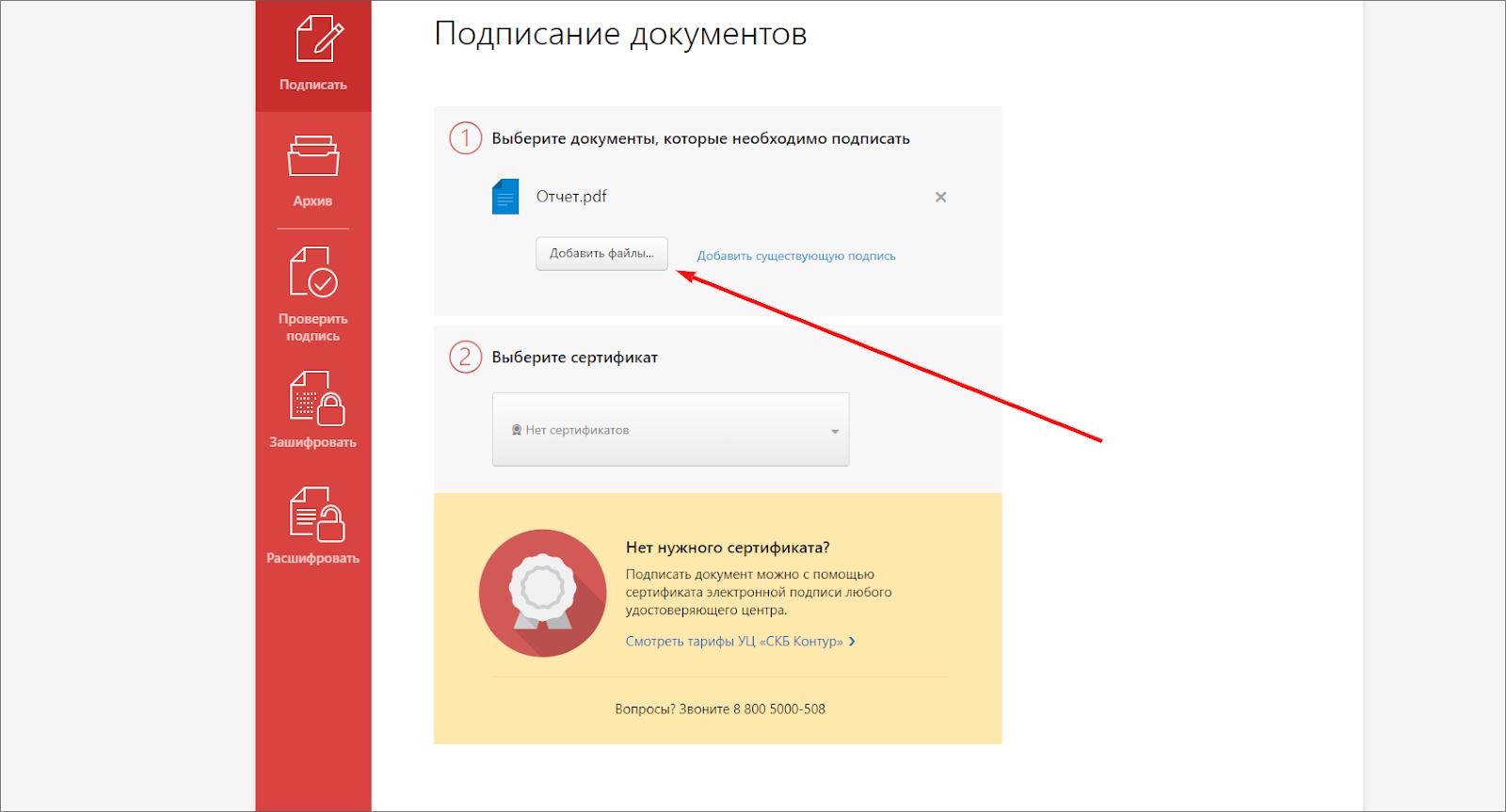
Зайдите на сайт и нажмите «Начать пользоваться». Выберите документ, который требуется подписать (ресурс поддерживает загрузку файлов до 100 Мб). Затем загрузите сертификат с ЭЦП ― он должен быть установлен на компьютере. Если ключа ещё нет, приобрести его возможно непосредственно через Удостоверяющий центр Контур.
Нажмите кнопку «Подписать», и веб-сервис автоматически создаст новую папку. В ней будет первоначальный документ и отдельно ― подписанный с расширением .sig. Таким образом, вы получаете отсоединённую ЭЦП. Все файлы можно сохранить на жёсткий диск или сразу переслать другому человеку по электронной почте.
Чтобы подписать документ PDF, необходимо:
- подготовить финальную редакцию файла;
- получить сертификат ЭЦП, предварительно обратившись в Удостоверяющий центр, прошедший государственную аккредитацию;
- установить на ПК специальный модуль CryptoPro либо отдельное приложение КриптоАРМ;
- воспользоваться веб-сервисом Контур.Крипто, подписать файл и сразу отправить его получателю по электронной почте (или сохранить на ПК).
Подписать документ электронной подписью
Подписать документ электронной подписью можно с помощью бесплатного сервиса на данной странице. Сервис прост и удобен в использовании.
Нет электронной подписи?
Оформить электронную подпись можно онлайн

Как подписать документ электронной подписью?

ЭЦП
На чтение 5 мин. Просмотров 715 Опубликовано 07.11.2021
Использование электронной подписи для различных документов все больше набирает популярность в связи с тем, что все больше организаций переходят на удаленное оформление и подписание договоров. Подписание документов удаленно сейчас доступно не только юридическим лицам, но и физлицам. Кроме того, существует множество программ, которые позволяют подписать документы с помощью ЭЦП из любой точки мира, используя исключительно свое рабочее устройство: ноутбук или компьютер.
В зависимости от того, для каких целей вы собираетесь использовать ЭЦП, нужно выбрать один из нескольких ее видов. Чаще всего ЭЦП не заменяет обычную ручную подпись, и для ее использования наравне с ручной подписью нужно заключать с получателем документов специальное соглашение, которое позволит вам подписывать файлы в цифровом формате. Простая подпись не подтверждает вашу личность и может использоваться в неформальных документах или только после определенного соглашения, в то время как квалифицированная подпись стала полным аналогом ручного подписания, однако ее надо грамотно оформить и зарегистрировать, чтобы ей пользоваться.
Зачем нужно подписывать документы ЭЦП?
Использование ЭЦП физическими лицами и организациями позволяет организовать электронный документооборот для тех компаний, которые переводят сотрудников на удаленную работу, а также обмен документами с клиентами. Многие договоры можно подписать с помощью ЭЦП, включая банковские соглашения и кредитные договоры. ЭЦП позволяет удаленно сдавать отчетные документы в государственные организации. При этом сокращается время на обработку документов. Если изначально проверка подписей и их сбор могут занимать от нескольких часов до нескольких недель, то ЭЦП позволяет сократить срок сбора всех подписей до часа, или даже меньше.
Так как использование ЭЦП получает все большее распространение по всему миру, многие разработчики программного обеспечения создают программы, которые позволяют подписать различные файлы в цифровом формате. При этом выбрать удобную и хорошую программу довольно сложно: среди них есть платные и бесплатные версии, разные программы поддерживают различные форматы файлов, что вынуждает пользователей продумывать и анализировать то, какой именно документ и в каком формате требуется подписать. Кроме того, нужно обращать внимание на то, подходит ли программа к ПО вашего устройства. Если ПОне подходит, необходимо будет искать другую, потому что выбранная вами программа вряд ли запустится и будет работать без ошибок.
С помощью ViPNet CryptoFile

Программа часто используется для оформления цифровой подписи используется часто и подходит для документов в различных форматах и на различных устройствах. Среди форматов, которые можно подписать благодаря этому ПО, следующие:
После подписания программа сохраняет файл в формате sig.
Основным плюсом программы является то, что она полностью бесплатная. Вам не нужно тратить деньги для ее скачивания и установки. Для получения ее полной версии необходимо только зарегистрироваться на сайте разработчика, после чего вы получите код активации. Подпись может размещаться как непосредственно в документе, так и в собственном связанном с документом файле.
Минусом является то, что к каждому файлу можно прикрепить одну подпись, при этом пользование программой очень простое. Чтобы подписать файл, нужно нажать в нем правой кнопкой мыши и выбрать ViPNet CryptoFile, после чего нажать «подписать».
С помощью КриптоАРМ
Программа КриптоАРМ в сравнении с предыдущей имеет отдельный минус. Она платная, а значит, скачать ее для того, чтобы подписать пару документов, и потом удалить – не лучшая идея. В то же время она позволяет добавить много электронных подписей к одному документу и поддерживает работу в большинстве стандартных форматов.
Подписание документа также проходит очень просто. В меню правой кнопкой мыши нужно выбрать название программы, КриптоАРМ, и нажать кнопку «подписать».
Как подписать документ PDF электронной подписью
Если необходимо, чтобы видимая часть подписи располагалась на документе, подписывать его нужно определенным образом. Для того, чтобы это сделать, необходимо установить на свой компьютер программу КриптоПро PDF. Использовать эту программу бесплатно можно в течение 90 дней после скачивания, после чего нужно покупать лицензию. Использование этой программы возможно в связке с ПО Acrobat Reader DC или Adobe Acrobat Pro.
Прежде чем использовать КриптоПро для подписания документов, ее необходимо настроить. Для этого нужно зайти в меню «Редактирование» программы просмотра и изменения файлов, выбрать раздел «Установки», внутри которого войти в категорию «Подписи», а дальше – «Создание и оформление». После этого в графе «Метод подписания» нужно установить «Крипто Про».
Для подписания документа нужно открыть его в программе, а после в правой панели выбрать раздел «заполнить и подписать».

Эта надпись появится в верхней панели, нажатием на нее нужно открыть выпадающее меню и выбрать «Дополнительные инструменты». После этого нужно выбрать «Сертификаты», далее «Поставить цифровую подпись», а после выделить на странице документа то место, куда нужно поставить подпись. Дальше нужно нажать «Сертификат», «Ок», «Подписать». В документе появится цифровая подпись. Если их нужно несколько, ставятся они таким же образом.
Как подписать документ Word электронной подписью
Подписать документы Word можно с помощью платной программы КриптоПро Office Signature. После ее установки дополнительно настраивать ее не потребуется, можно сразу использовать программу для подписания документов. Чтобы поставить ЭЦП на документе Word, необходимо открыть документ, а после в меню «Вставка» в верхней части экрана выбрать блок «Текст» и нажать на выбор раздела «Строка подписи КРИПТО-ПРО». При необходимости поставить несколько подписей такую операцию нужно проделать нужное количество раз, при этом проставлять подписи можно только после того, как будут вставлены все строки подписи, в противном случае документ отредактировать будет невозможно.
После того, как все строки подписи будут вставлены, нужно нажать на строку подписи, выбрать ЭЦП и подписать, и то же самое проделать с другими строками. Таким же образом можно подписать документы Excel.
Источник: markirovvka.ru